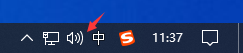关于window10系统找不到Realtek高清晰音频管理器解决方法 |
您所在的位置:网站首页 › w10高清晰音频管理器不见了怎么办 › 关于window10系统找不到Realtek高清晰音频管理器解决方法 |
关于window10系统找不到Realtek高清晰音频管理器解决方法
|
前几天刚配置的主机,前面板插入耳机后,没有反应: 去C盘搜索文件,找不到! 控制面板找Realtek高清晰音频管理器,找不到! 最后搜索框输入Realtek,打开就看到了,分析原因,可能不是以前的版本。 呵呵,不卖关子了,直接进入主题: 右键单击桌面最下方任务栏——搜索——选择 显示搜索图标 如图所示:
如果有更好的办法,欢迎各位大佬在下方留言。 |
【本文地址】
今日新闻 |
推荐新闻 |
 但是主机箱后面板有声音。于是到度娘搜罗一番,发现解决方法都是大同小异。但是没有针对我这个问题的解决方法。
但是主机箱后面板有声音。于是到度娘搜罗一番,发现解决方法都是大同小异。但是没有针对我这个问题的解决方法。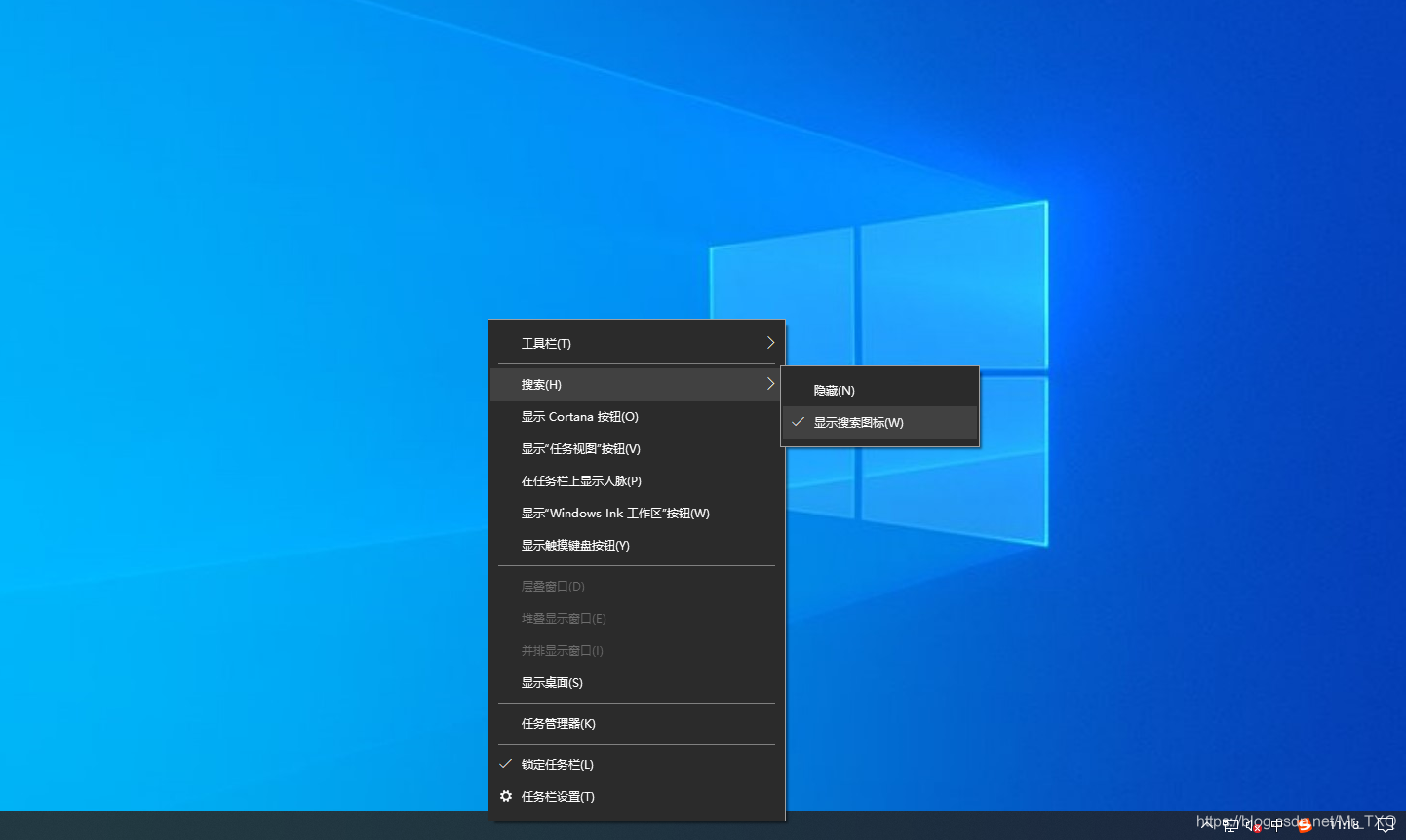 此时会出现一个搜索图标,如图所示:
此时会出现一个搜索图标,如图所示: 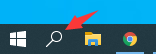 鼠标点击搜索图标,输入Realtek,按照①,②步骤操作,如图所示:
鼠标点击搜索图标,输入Realtek,按照①,②步骤操作,如图所示: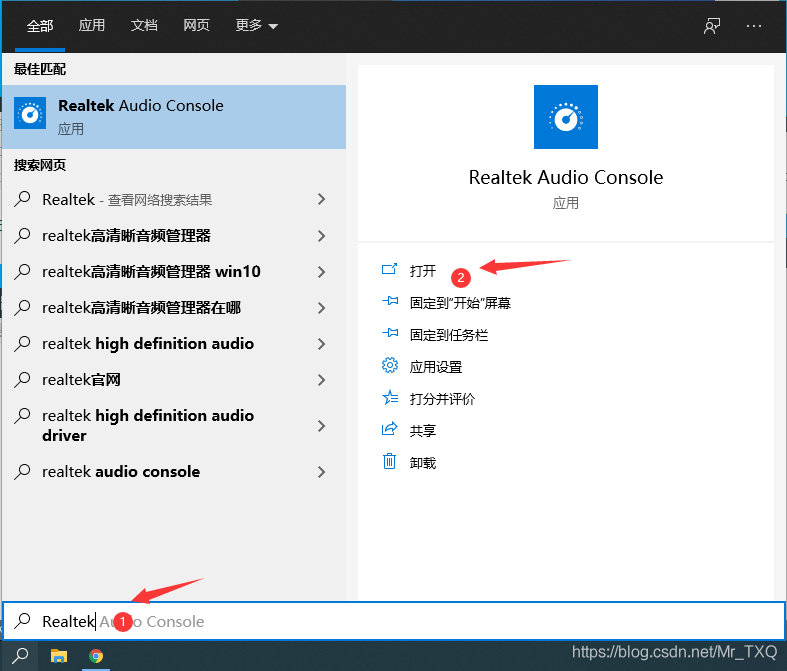 打开后会出现此截图,就说明已经找到了Realtek高清晰音频管理器,如图所示:
打开后会出现此截图,就说明已经找到了Realtek高清晰音频管理器,如图所示: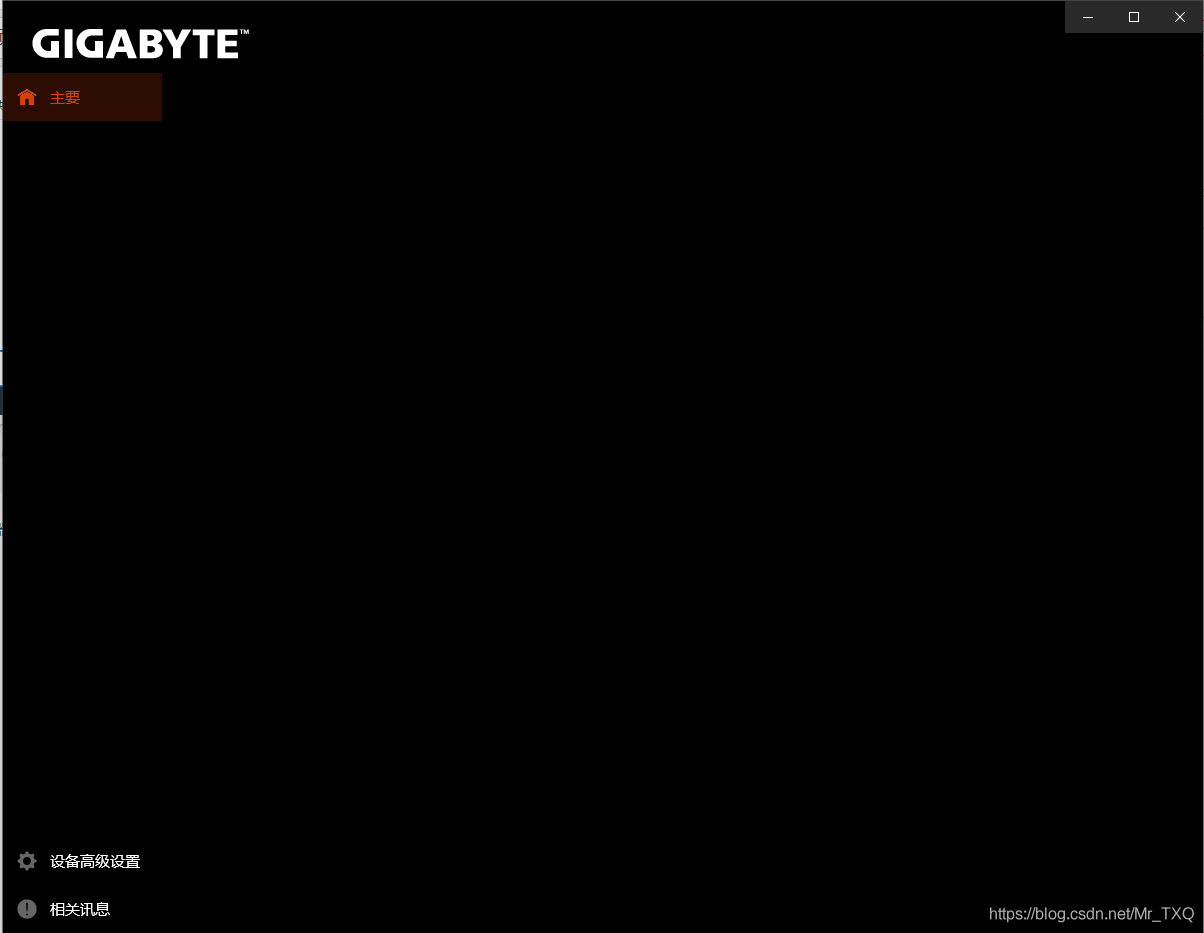 然后单击设备高级设置,进入设置页面,将禁用前面板插孔弹出对话设置为开即可。如图所示:
然后单击设备高级设置,进入设置页面,将禁用前面板插孔弹出对话设置为开即可。如图所示: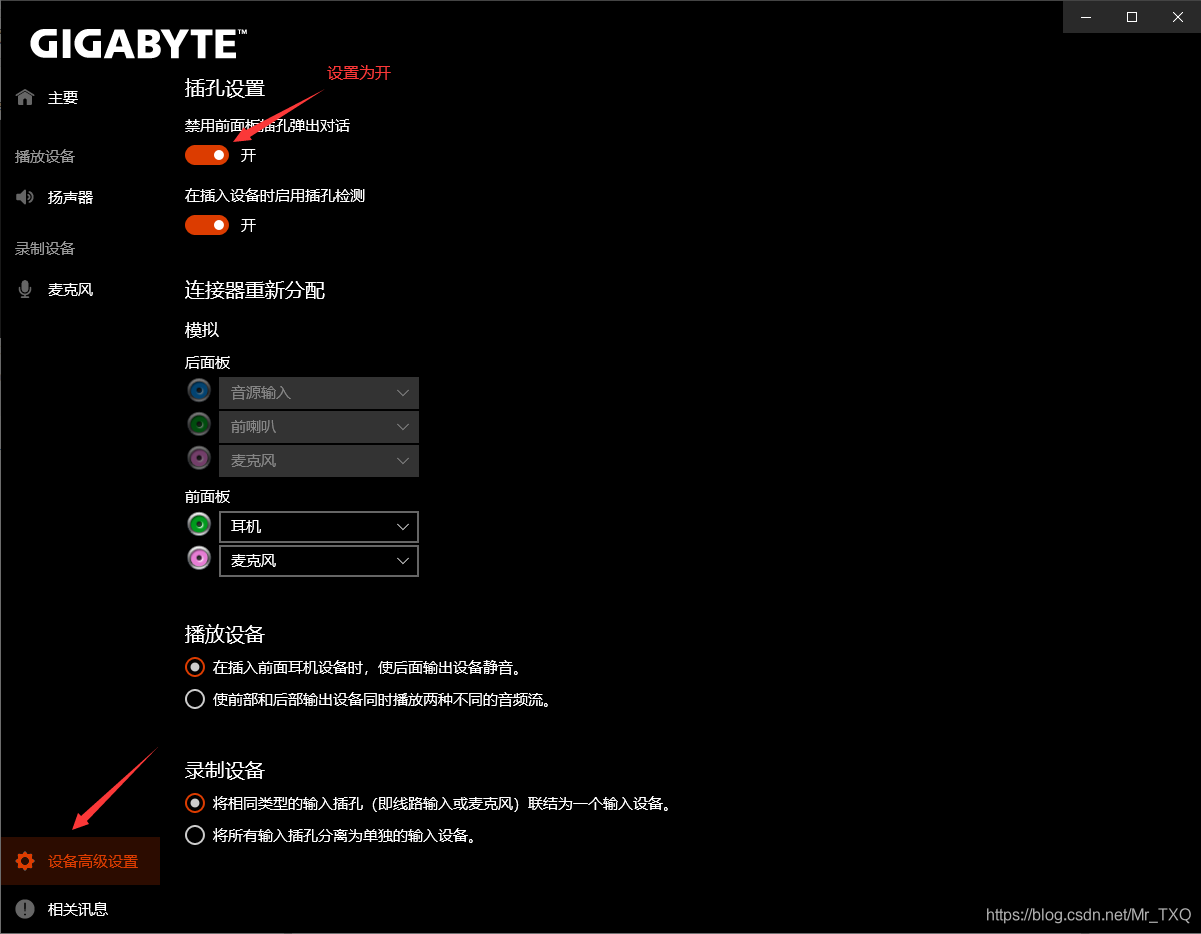 此时再看电脑右下角,声音图标显示正常,耳机也能听声音了,大功告成!
此时再看电脑右下角,声音图标显示正常,耳机也能听声音了,大功告成!